Для того, чтобы добавить пользователя в группу Linux, необходимо использовать команду usermod …
Как добавить пользователя в группу Linux
Как я уже сказал, для каждого пользователя существует два типа групп, это первичная, основная для него группа и дополнительные.
- Первичная группа — создается автоматически, когда пользователь регистрируется в системе, в большинстве случаев имеет такое же имя, как и имя пользователя. Пользователь может иметь только одну основную группу;
- Вторичные группы — это дополнительные группы, к которым пользователь может быть добавлен в процессе работы, максимальное количество таких групп для пользователя — 32;
Как обычно, лучше всего будет добавлять пользователя в группу через терминал, поскольку это даст вам больше гибкости и возможностей. Для изменения параметров пользователя используется команда usermod. Рассмотрим ее опции и синтаксис:
$ usermod опции синтаксис
Здесь нас будут интересовать только несколько опций с помощью которых можно добавить пользователя в группу root linux. Вот они:
- -G — дополнительные группы для пользователя;
- -a — добавить пользователя в дополнительные группы из параметра -G, а не заменять им текущее значение;
- -g — установить новую основную группу для пользователя, такая группа уже должна существовать, и все файлы в домашнем каталоге теперь будут принадлежать именно этой группе.
У команды намного больше опций, но нам понадобятся только эти для решения нашей задачи. Теперь рассмотрим несколько примеров. Например, чтобы добавить пользователя в группу sudo linux используйте такую комбинацию:
sudo usermod -a -G wheel user
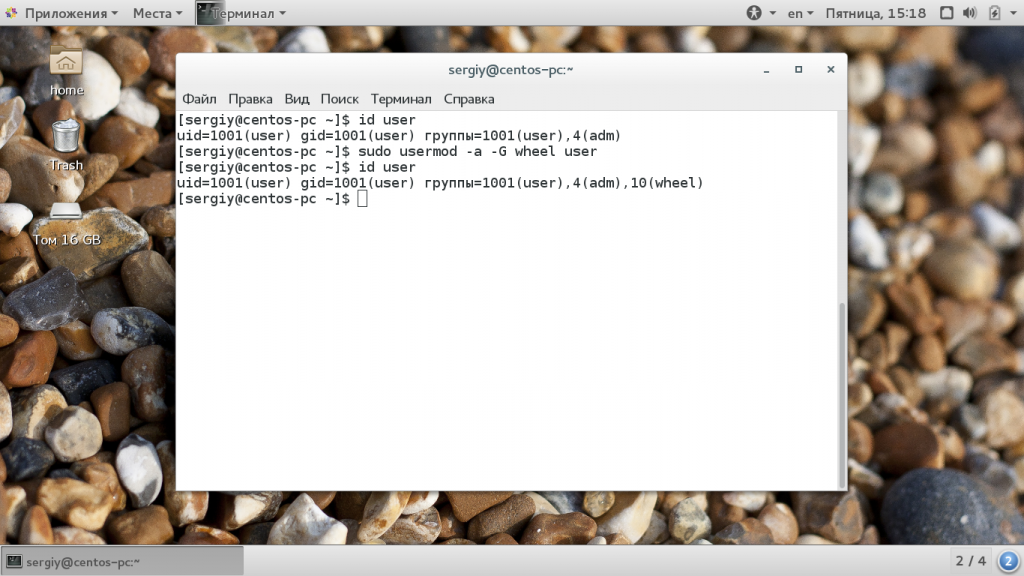
Если вы не будете использовать опцию -a, и укажите только -G, то утилита затрет все группы, которые были заданы ранее, что может вызвать серьезные проблемы. Например, вы хотите добавить пользователя в группу disk и стираете wheel, тогда вы больше не сможете пользоваться правами суперпользователя и вам придется сбрасывать пароль. Теперь смотрим информацию о пользователе:
id user
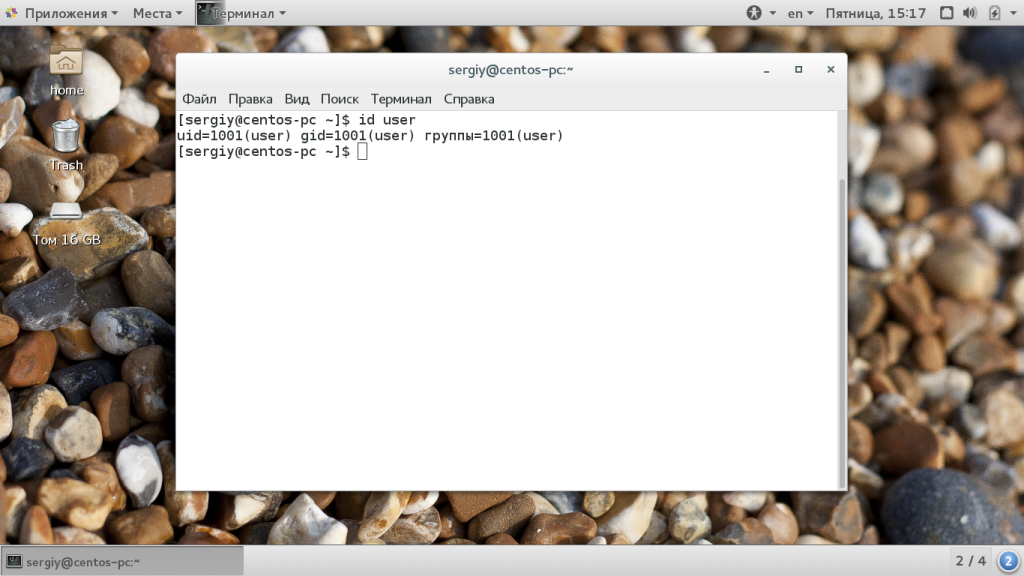
Мы можем видеть, что была добавлена указанная нами дополнительная группа и все группы, которые были раньше остались. Если вы хотите указать несколько групп, это можно сделать разделив их запятой:
sudo usermod -a -G disks,vboxusers user
Основная группа пользователя соответствует его имени, но мы можем изменить ее на другую, например users:
sudo usermod -g users user
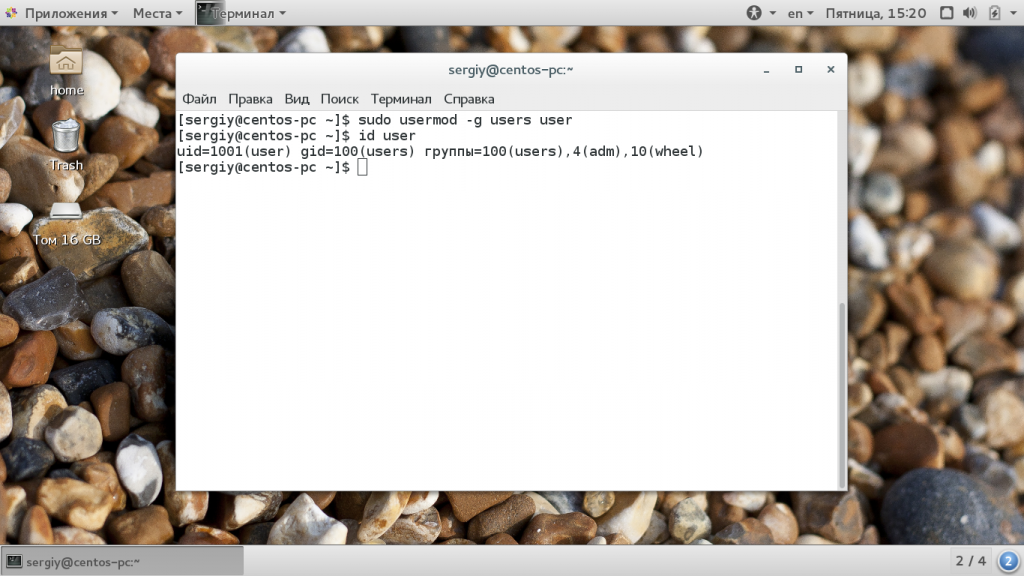
Теперь основная группа была изменена. Точно такие же опции вы можете использовать для добавления пользователя в группу sudo linux во время его создания с помощью команды useradd.
Источник: http://losst.ru/kak-dobavit-polzovatelya-v-gruppu-linux
Как создать новую группу в Linux
Если вы хотите создать новую группу в своей системе, используйте команду groupadd, заменив new_group на имя группы, которую вы хотите создать. Вам также нужно будет использовать sudo с этой командой (или в дистрибутивах Linux, которые не используют sudo, вам нужно будет запустить команду su, чтобы получить повышенные разрешения перед запуском команды).
sudo groupadd new_group
Источник: http://zalinux.ru/?p=1407
Список групп, в которых состоит пользователь
Для вывода списка групп, в которых состоит конкретный пользователь используется команда groups.
При выполнении команды groups без аргументов, выводится список групп текущего пользователя.
# groupspingvinus adm cdrom sudo dip plugdev lpadmin sambashare
Можно указать имя пользователя, для которого нужно вывести список групп, в которых он состоит. Например, выведем группы, в которых состоит пользователь root.
# groups rootroot : root
Источник: http://pingvinus.ru/note/user-groups-add
Linux группы
Группы Linux — это организационные единицы, которые используются для организации и администрирования учетных записей пользователей в Linux. Основной целью групп является определение набора привилегий, таких как чтение, запись или выполнение разрешения для данного ресурса, которые могут быть общими для пользователей в группе.
В операционных системах Linux существует два типа групп:
-
Основная группа — когда пользователь создает файл, для группы файла устанавливается основная группа пользователя. Обычно имя группы совпадает с именем пользователя. Информация о первичной группе пользователя хранится в /etc/passwd файле.
-
Вторичная или дополнительная группа — полезно, если вы хотите предоставить определенные права доступа к файлам группе пользователей, которые являются членами группы. Например, если вы добавите в docker группу определенного пользователя, он унаследует права доступа от группы и сможет выполнять команды Docker.
Каждый пользователь может принадлежать ровно к одной первичной группе и к нулю или нескольким вторичным группам.
Только root или пользователи с sudo доступом могут добавлять пользователя в группу.
Источник: http://baks.dev/article/terminal/how-to-add-user-to-group-in-linux
Добавление новых пользователей в группы
Первое и единственное исключение — добавление новых пользователей в группы:
sudo useradd -G
Команда id показывает основную информацию о пользователе в системе. Поэтому, чтобы доказать, что пользователь не существует, вводим:
pulkit@hostname:~$ id testuserid: ‘testuser’: no such userpulkit@hostname:~$
Теперь мы добавляем нового пользователя в существующую группу:
pulkit@hostname:~$ sudo useradd -G pulkit testuserpulkit@hostname:~$ id testuseruid=1004(testuser) gid=1004(testuser) groups=1004(testuser),1000(pulkit)pulkit@hostname:~$
Источник: http://omgubuntu.ru/untitled/
Изменение первичной группы пользователя
Хотя учетная запись пользователя может входить в нескольких групп, одна из групп всегда является «основной группой», а остальные являются «вторичными группами». Процесс входа пользователя, файлы и папки, созданные пользователем, будут назначены первичной группе.
Чтобы изменить основную группу, которой назначен пользователь, запустите команду usermod, заменив group_name на имя группы, а user_name на имя учетной записи пользователя.
usermod -g group_name user_name
Обратите внимание здесь на -g. Когда вы используете маленькую g, вы назначаете главную группу. Когда вы используете заглавную -G , как в примерах выше, вы назначаете вторичную группу.
Источник: http://zalinux.ru/?p=1407
Удаление пользователя из группы
Удалим пользователя pingvinus из группы editorsgroup.
sudo gpasswd -d pingvinus editorsgroup
Чтобы изменения вступили в силу, нужно выйти и войти в систему.
Источник: http://pingvinus.ru/note/user-groups-add
Просмотр пользователей
Учётные записи в системах Linux – это универсальные компоненты. Которые представляют собой как реальных пользователей, так и виртуальных. Последние предназначены для функционирования системных сервисов Linux, являющихся неотъемлемыми составляющими системы. Или же это могут быть служебные, дополнительно добавленные в систему сервисы, предназначенные для расширения её функционала.
Независимо от того, каким пользователям (реальным или виртуальным) принадлежат учётные записи, вся основная информация о них хранится в файле /etc/passwd. Каждая учётная запись в этом файле представлена одной строкой, разделённой на поля символами двоеточия. Например, просмотреть этот файл можно командой less:
$ less /etc/passwd root:x:0:0:root:/root:/bin/bash daemon:x:1:1:daemon:/usr/sbin:/bin/sh bin:x:2:2:bin:/bin:/bin/sh sys:x:3:3:sys:/dev:/bin/sh sync:x:4:65534:sync:/bin:/bin/sync . . . games:x:5:60:games:/usr/games:/bin/sh
Имя пользователя (учётной записи) содержится в первом поле. Поэтому, чтобы упростить восприятие вывода, когда нужно получить например, только список имён пользователей, можно использовать соответствующие инструменты, например команду cut (или аналогичные sed или awk):
$ cut -d : -f 1 /etc/passwd root daemon bin sys sync . . . games
Конечно, для того, чтобы различать принадлежность некоторых учётных записей к реальным или виртуальным пользователям, необходим некоторый опыт администрирования Linux или UNIX. Например, в приведённом выводе пользователь root – это суперпользователь. А пользователи daemon, bin, sys и sync – учётные записи, от имени которых работают системные сервисы.
Вообще, изначально по устоявшимся соглашениям, по-умолчанию в системах Linux принято придерживаться определённых правил для наименования учётных записей, обслуживающих системные или служебные процессы и/или сервисы. Так, например, для работы веб-сервера Apache обычно используется учётная запись www-data. Это очень важно для обеспечения и контроля безопасности системы. Таким образом легко разделять привилегии по функциональному признаку для пользователей. Такие же соглашения действуют и для наименования системных или служебных процессов. Тот же Apache обычно представляется процессами httpd или apache.
Источник: http://gitjournal.tech/dobavlenie-polzovatelja-v-gruppu/
Как создать нового пользователя и назначить группы в одной команде
Следующая useradd команда создает нового пользователя с именем колесо nathan первичной группы users и вторичной группы и разработчиков.
sudo useradd -g users -G wheel,developers nathan
Источник: http://baks.dev/article/terminal/how-to-add-user-to-group-in-linux




